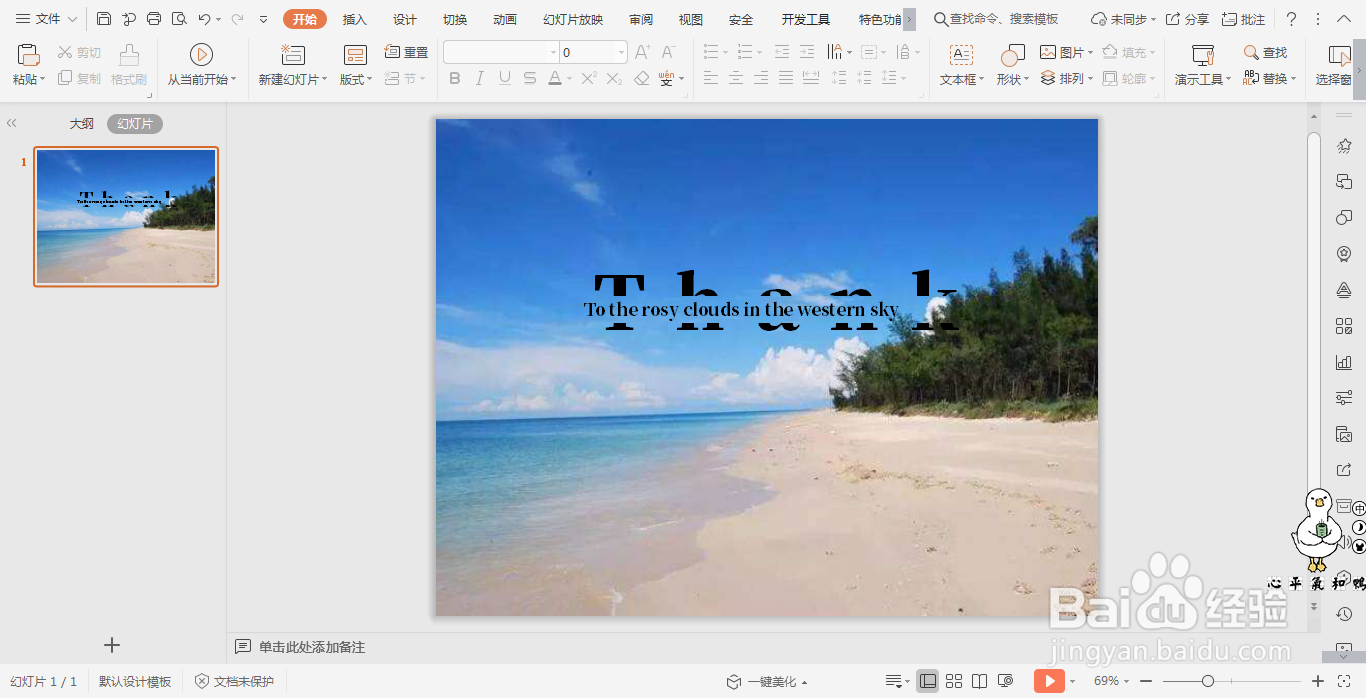1、在开始选项卡中点击文本框,选择下拉菜单中的横向文本框。
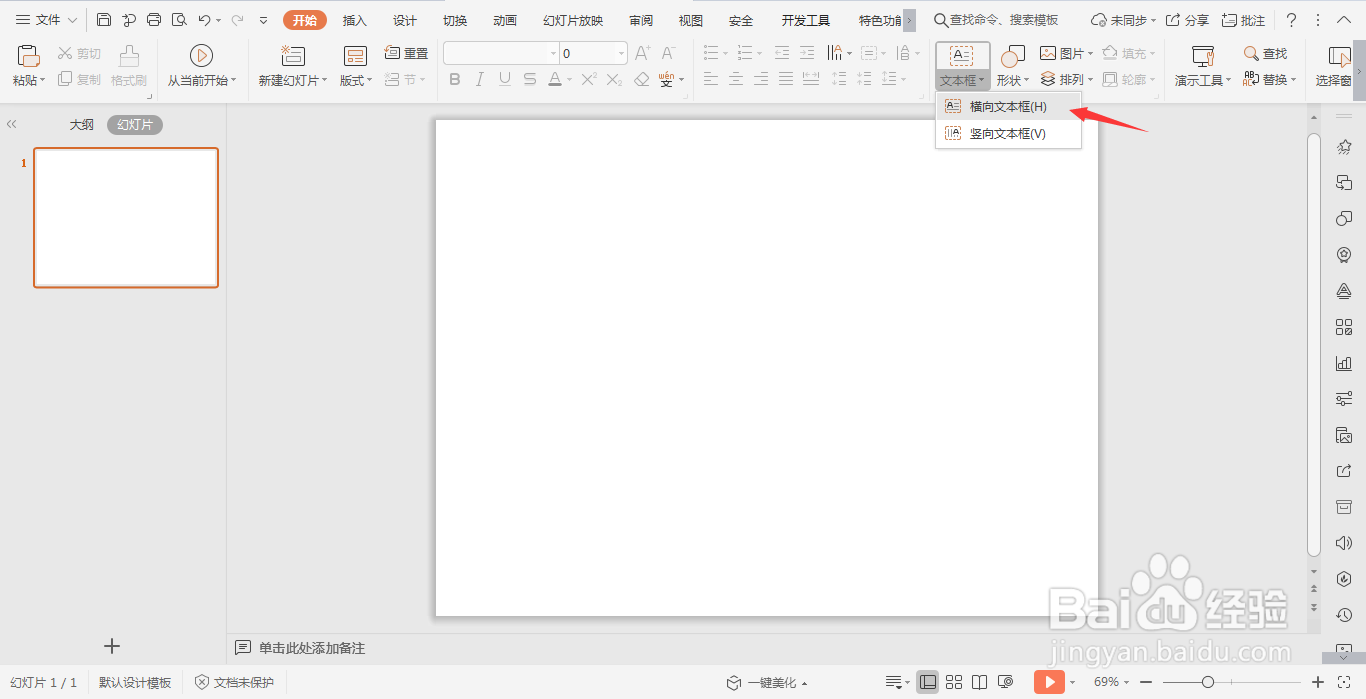
2、在文本框中输入一个大的标题,调整好文本的大小、字体。
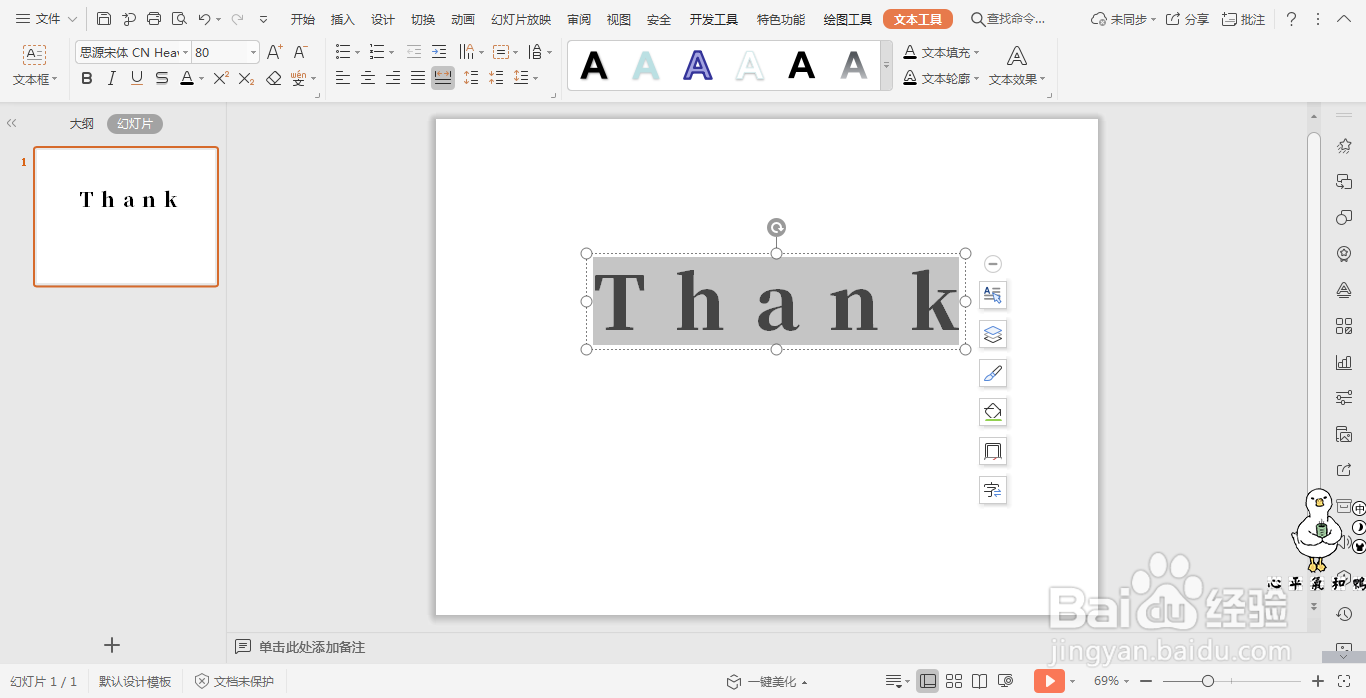
3、再插入一小段文字,放置在大标题的下方。
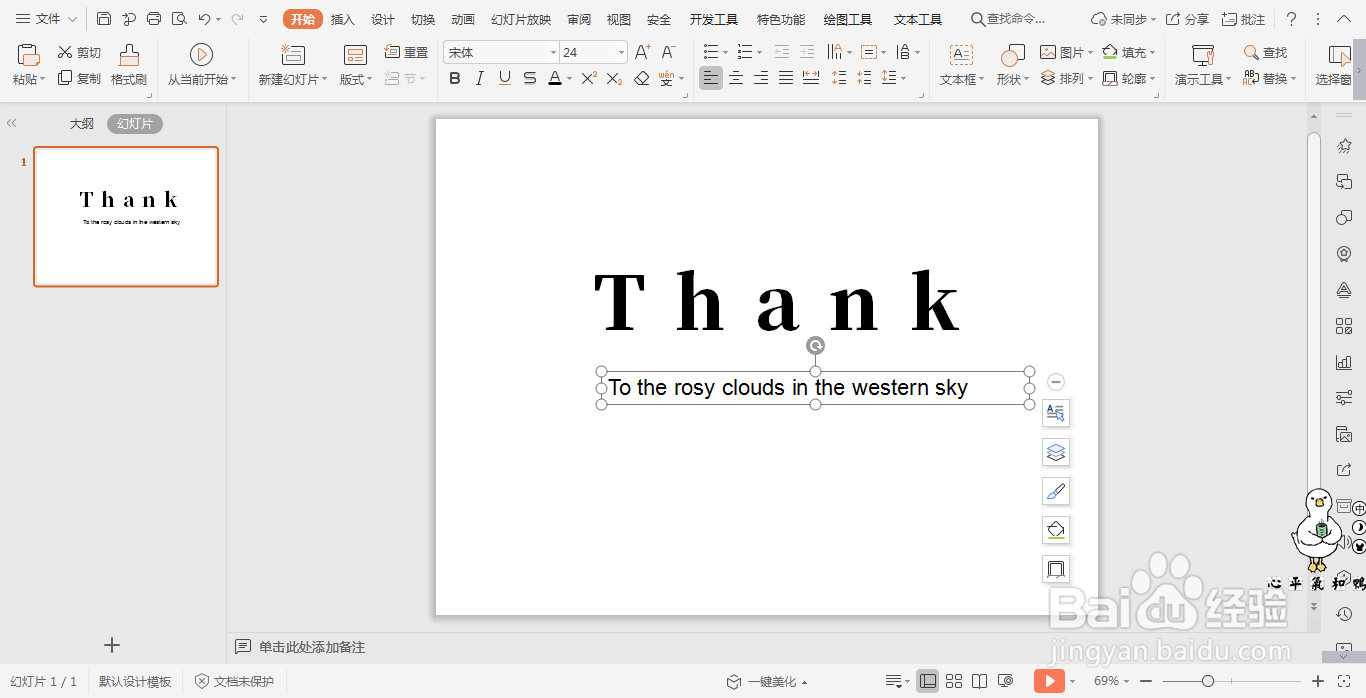
4、鼠标右键“设置背景格式”,在填充中勾选“图片或纹理填充”,图片填充选择“本地文件”,插入一张准备好的背景图片。
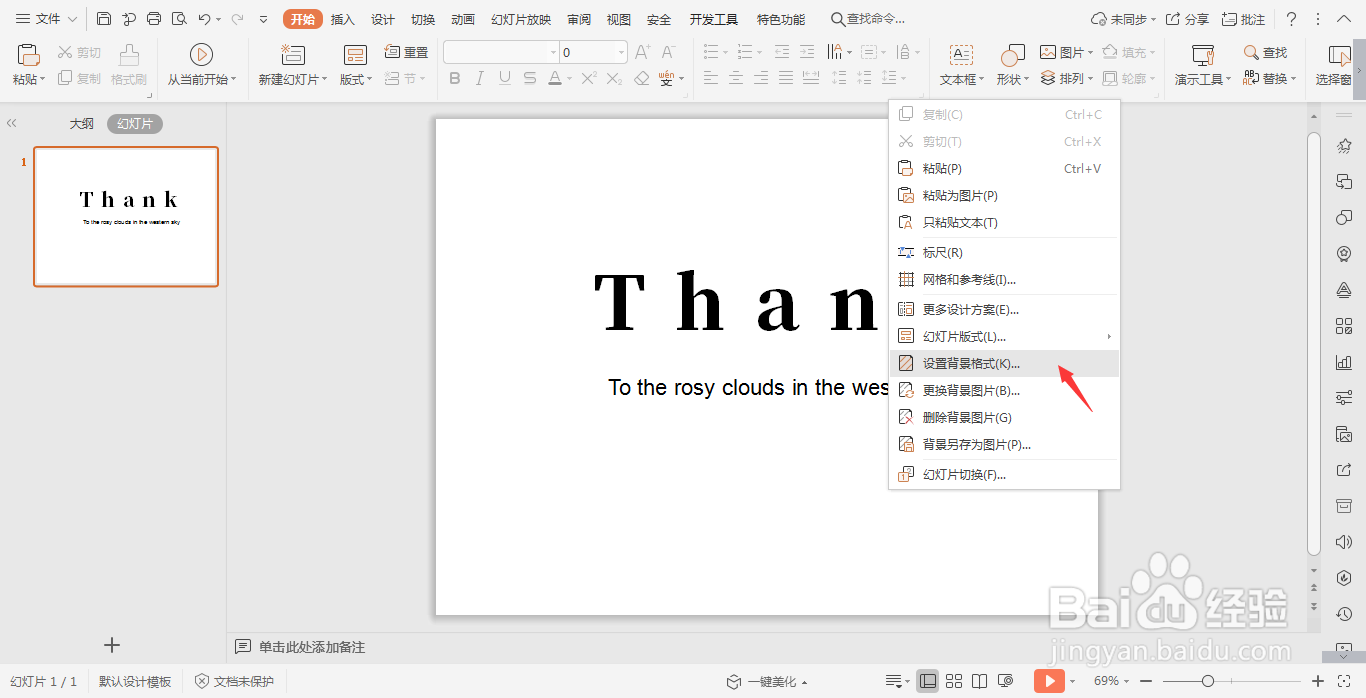
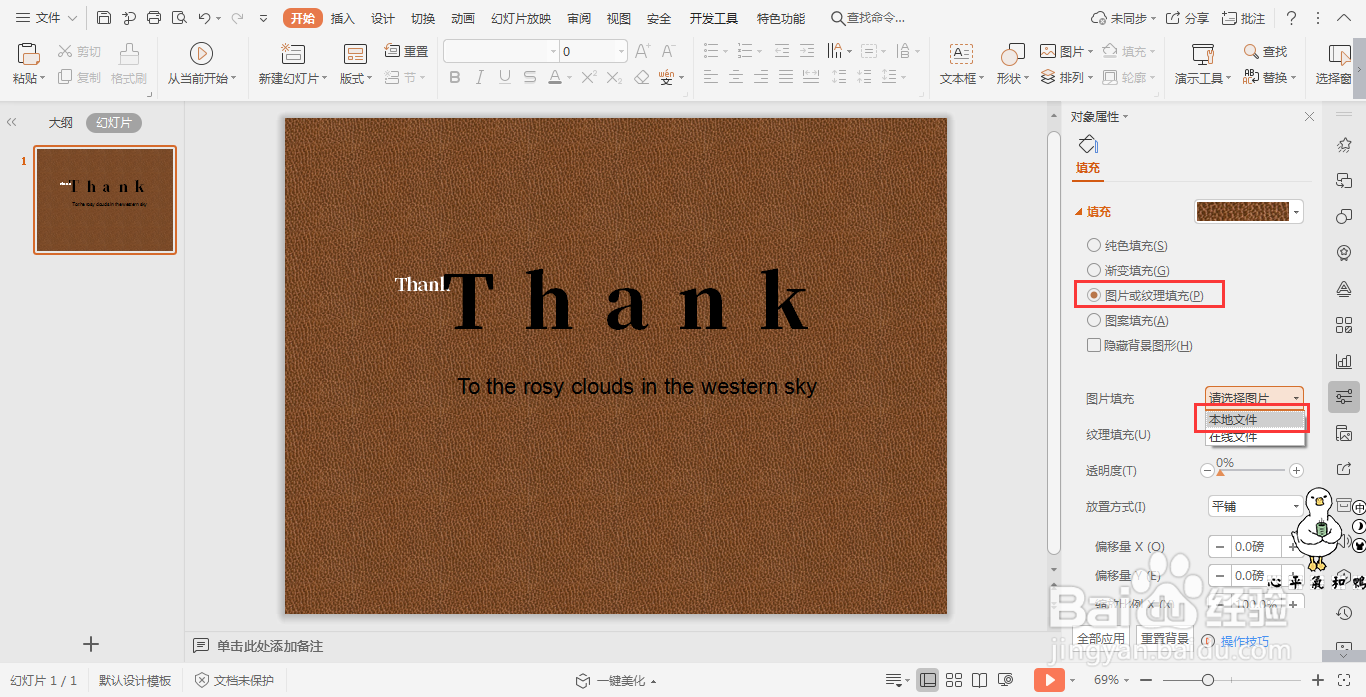
5、选中一小段文字的文本丸泸尺鸢框,鼠标右键“设置对象格式”,在右侧弹出的属性设置窗格中,选择形状选项,在填充中勾选“幻灯片背景填充”,这样就和背景图片一致了。
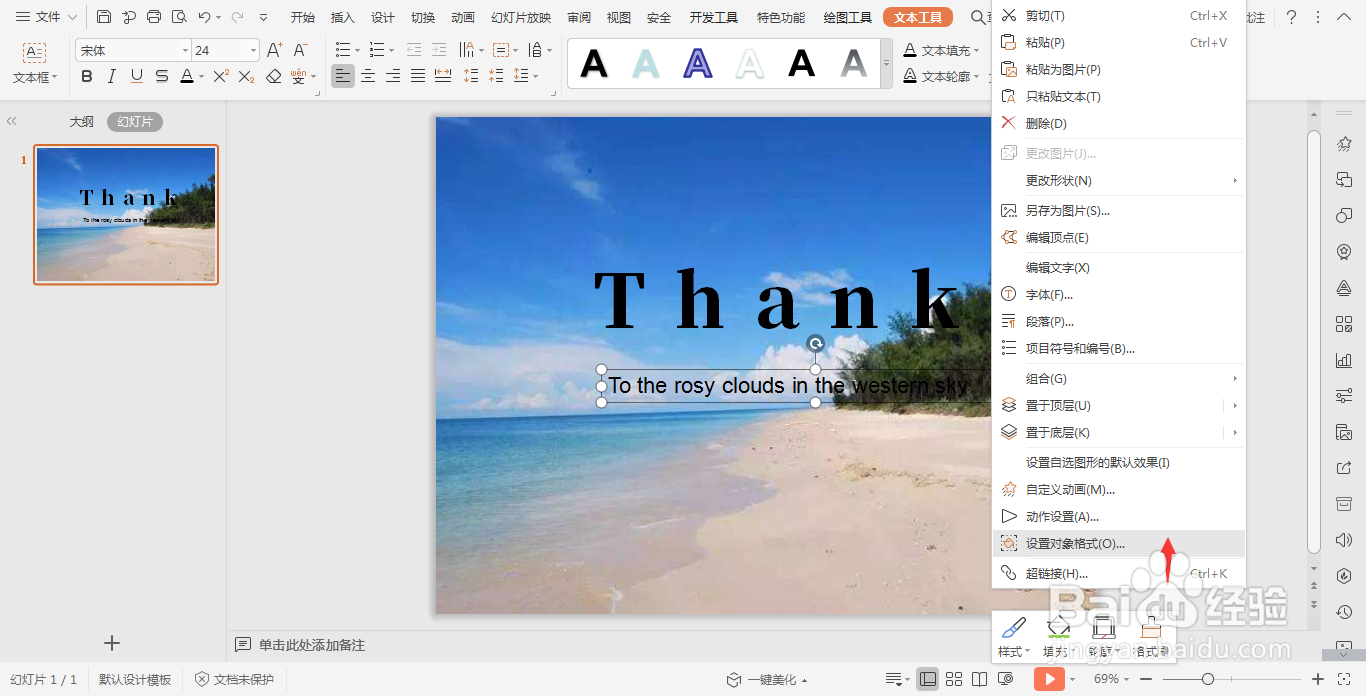
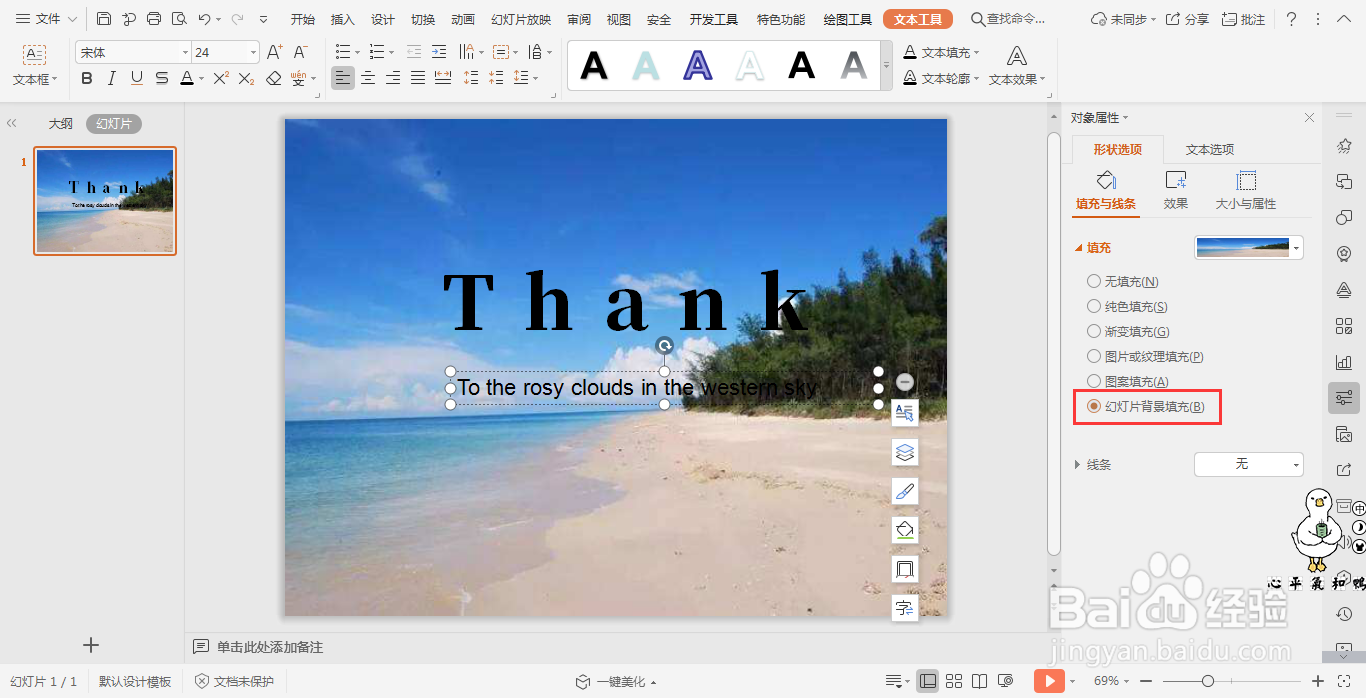
6、把这一小段文字移动到大标题中间,这样封面就制作好了。
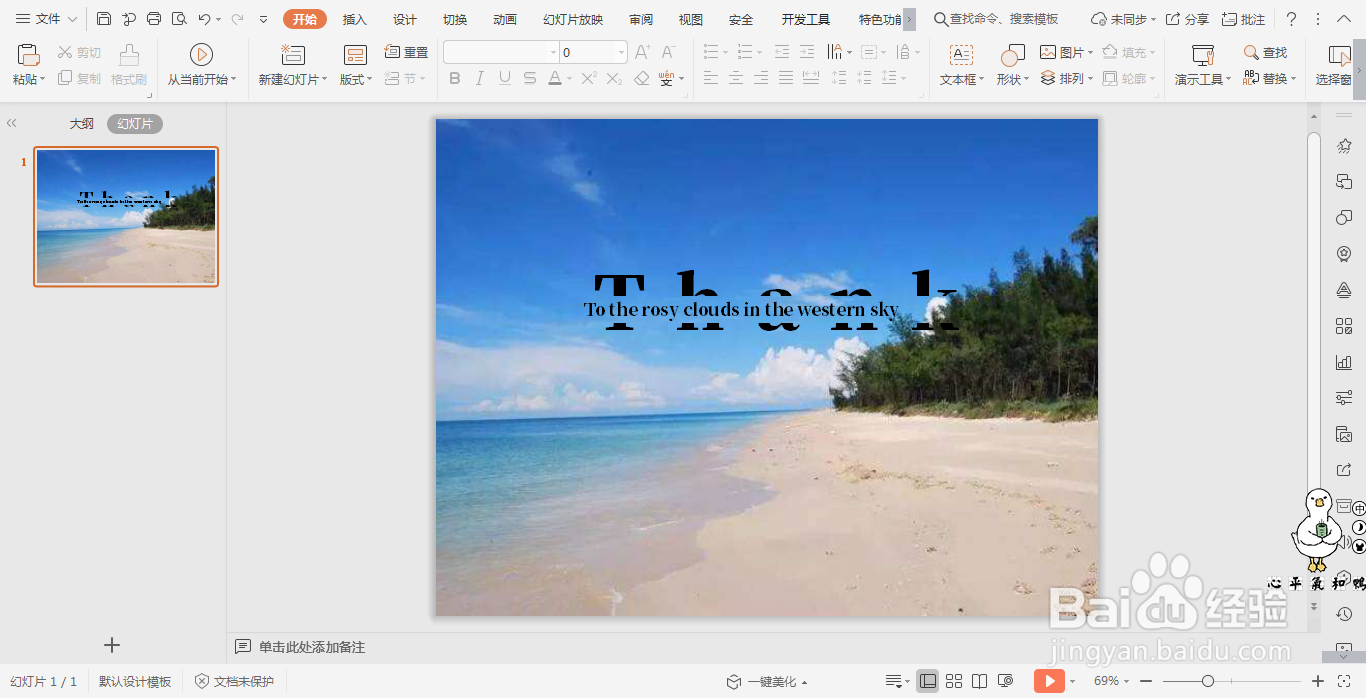
时间:2024-10-12 11:09:01
1、在开始选项卡中点击文本框,选择下拉菜单中的横向文本框。
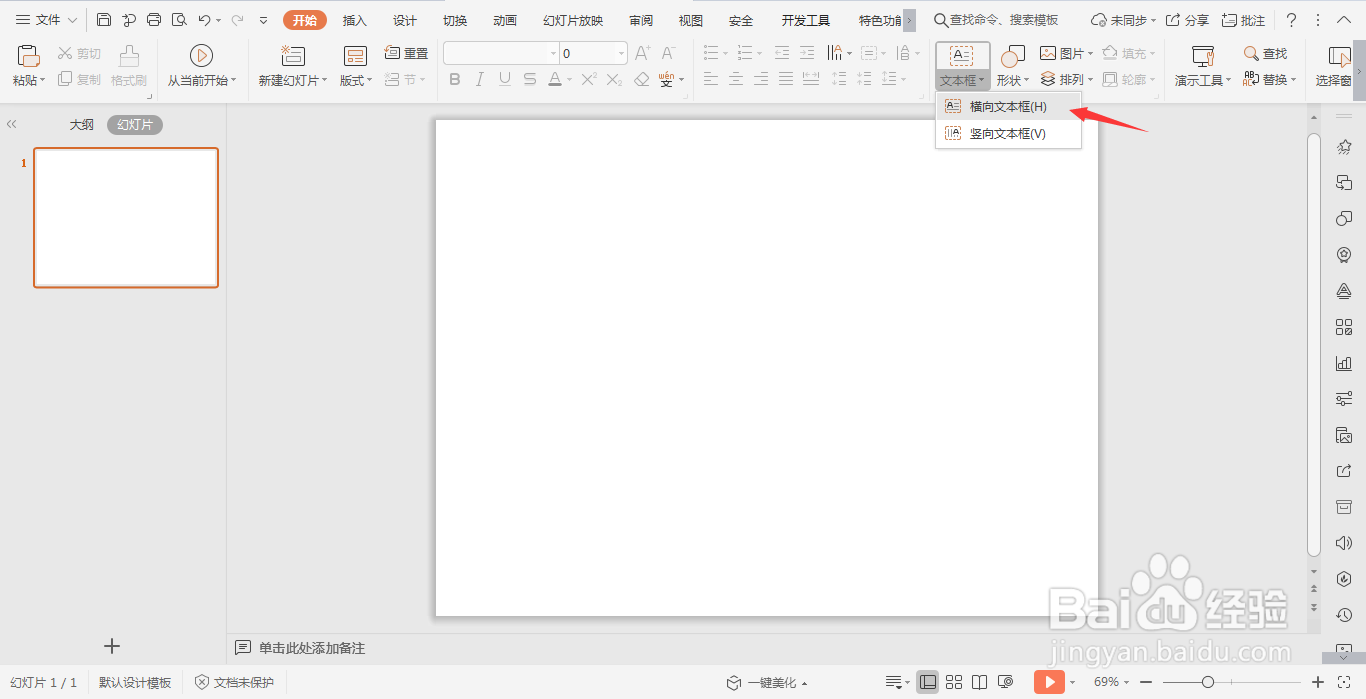
2、在文本框中输入一个大的标题,调整好文本的大小、字体。
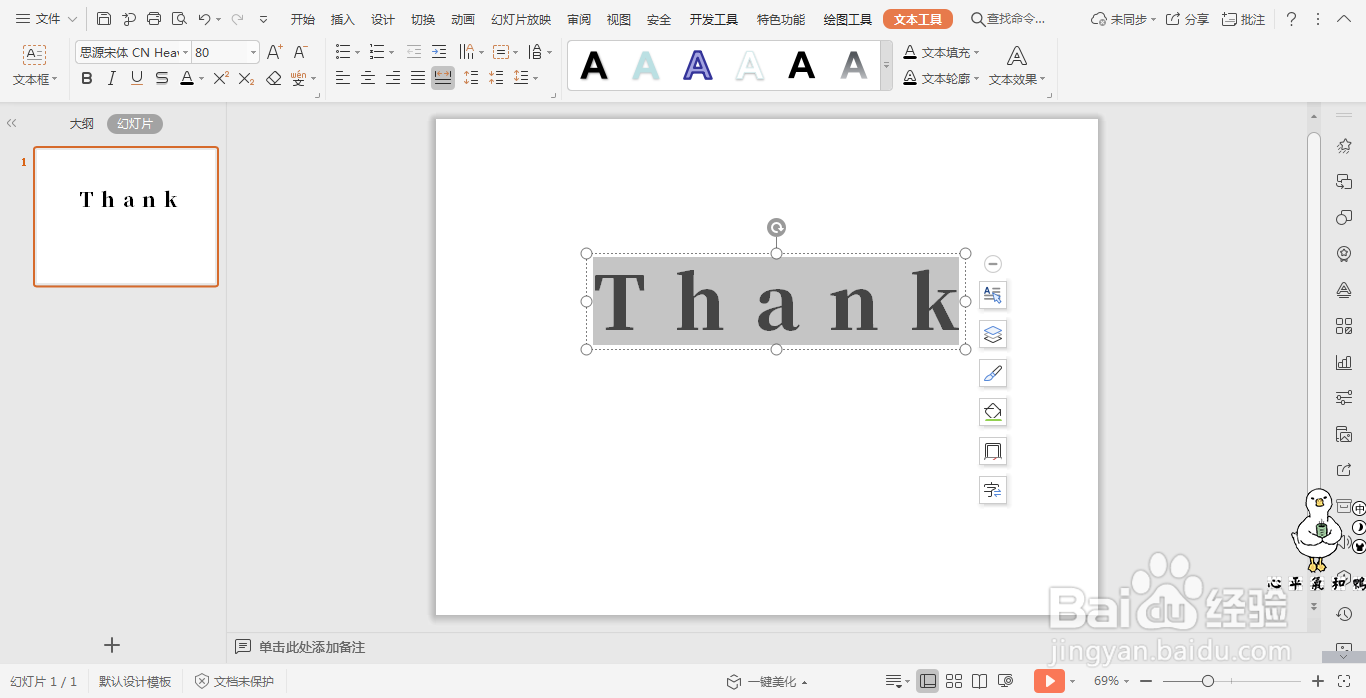
3、再插入一小段文字,放置在大标题的下方。
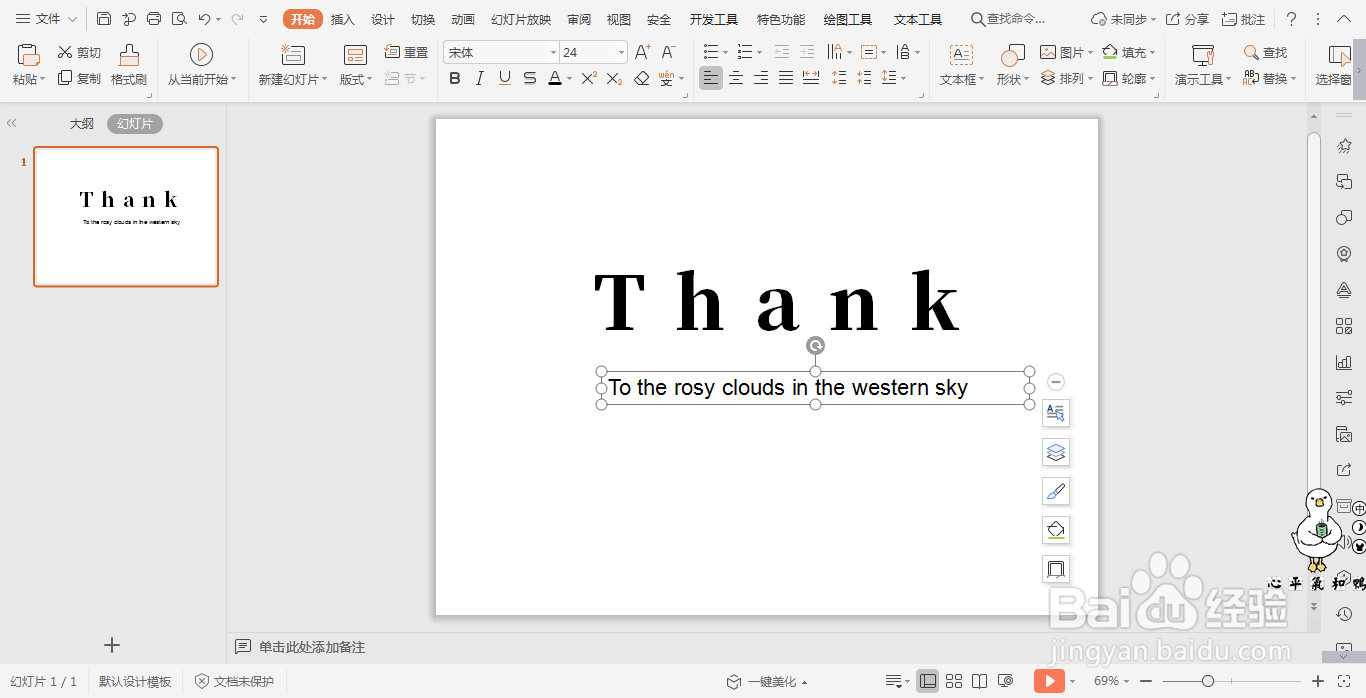
4、鼠标右键“设置背景格式”,在填充中勾选“图片或纹理填充”,图片填充选择“本地文件”,插入一张准备好的背景图片。
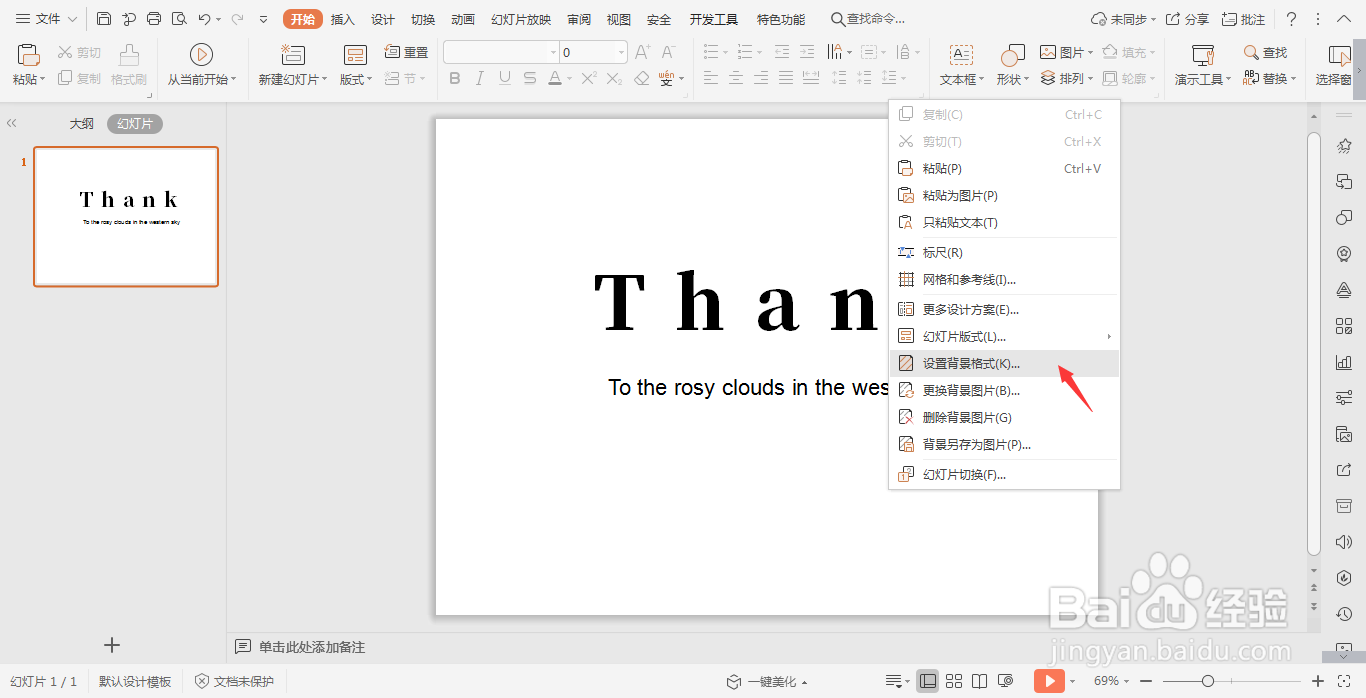
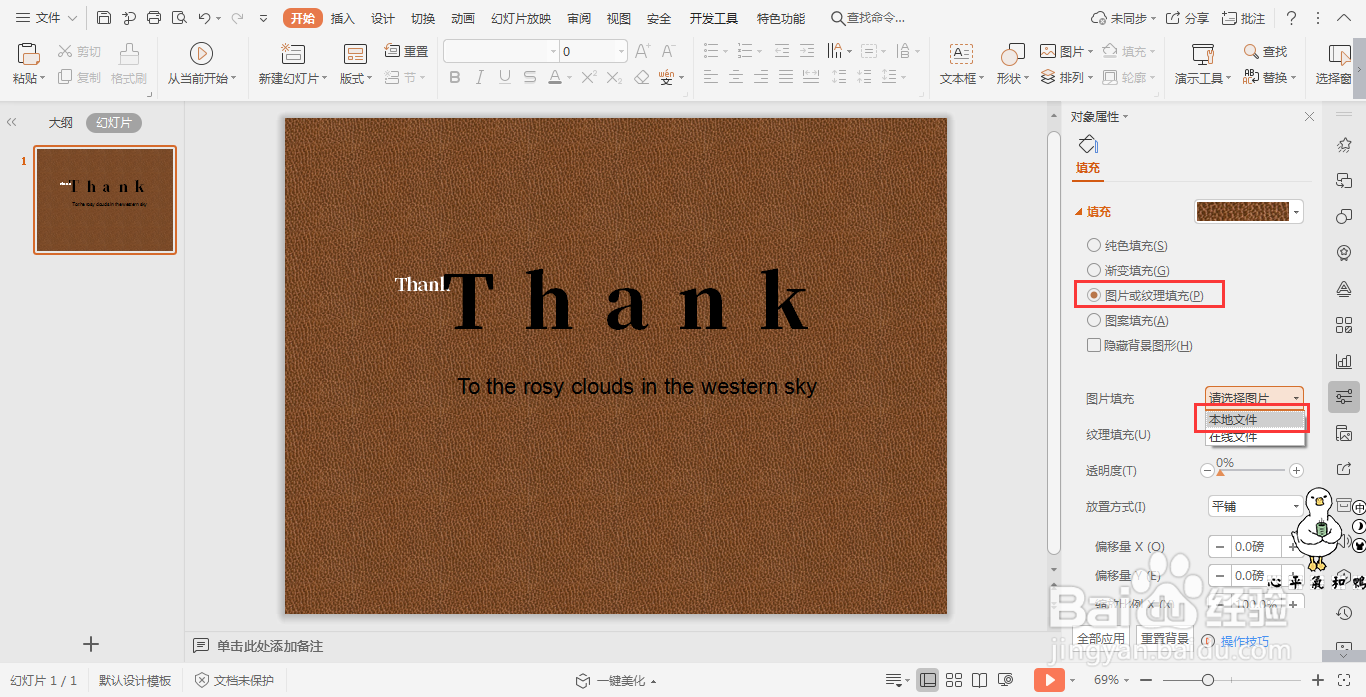
5、选中一小段文字的文本丸泸尺鸢框,鼠标右键“设置对象格式”,在右侧弹出的属性设置窗格中,选择形状选项,在填充中勾选“幻灯片背景填充”,这样就和背景图片一致了。
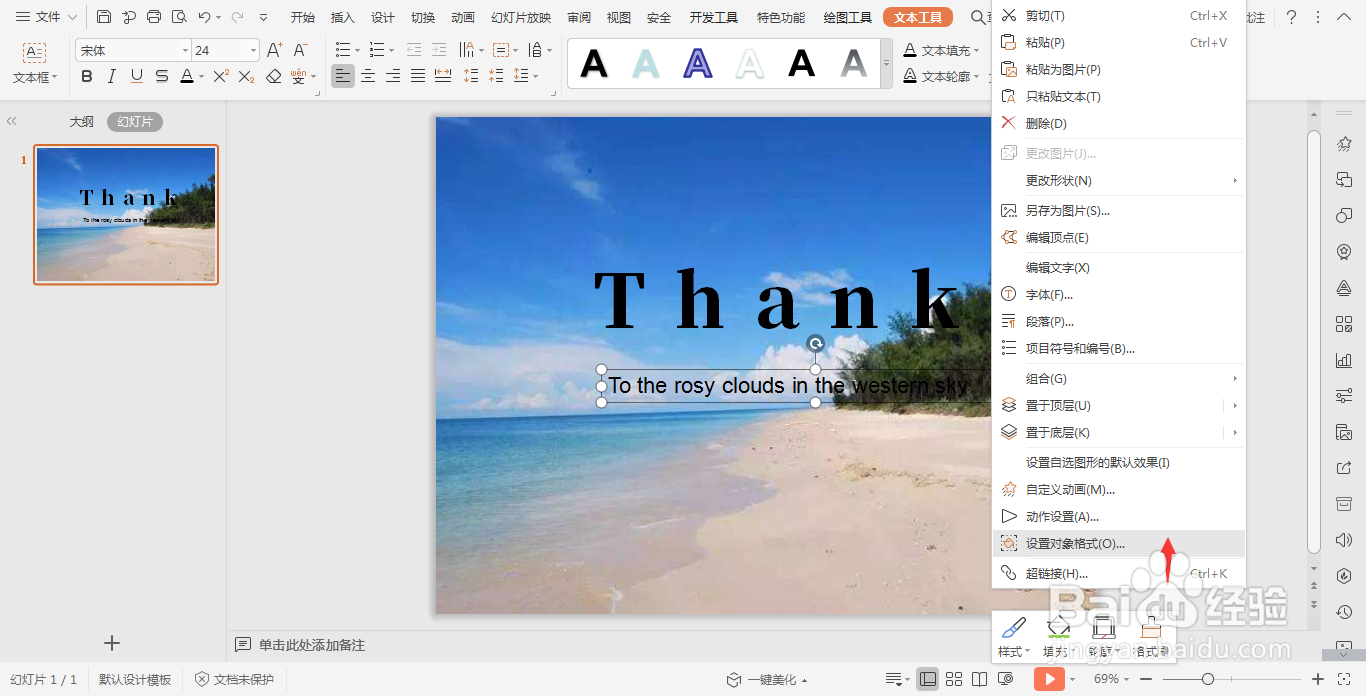
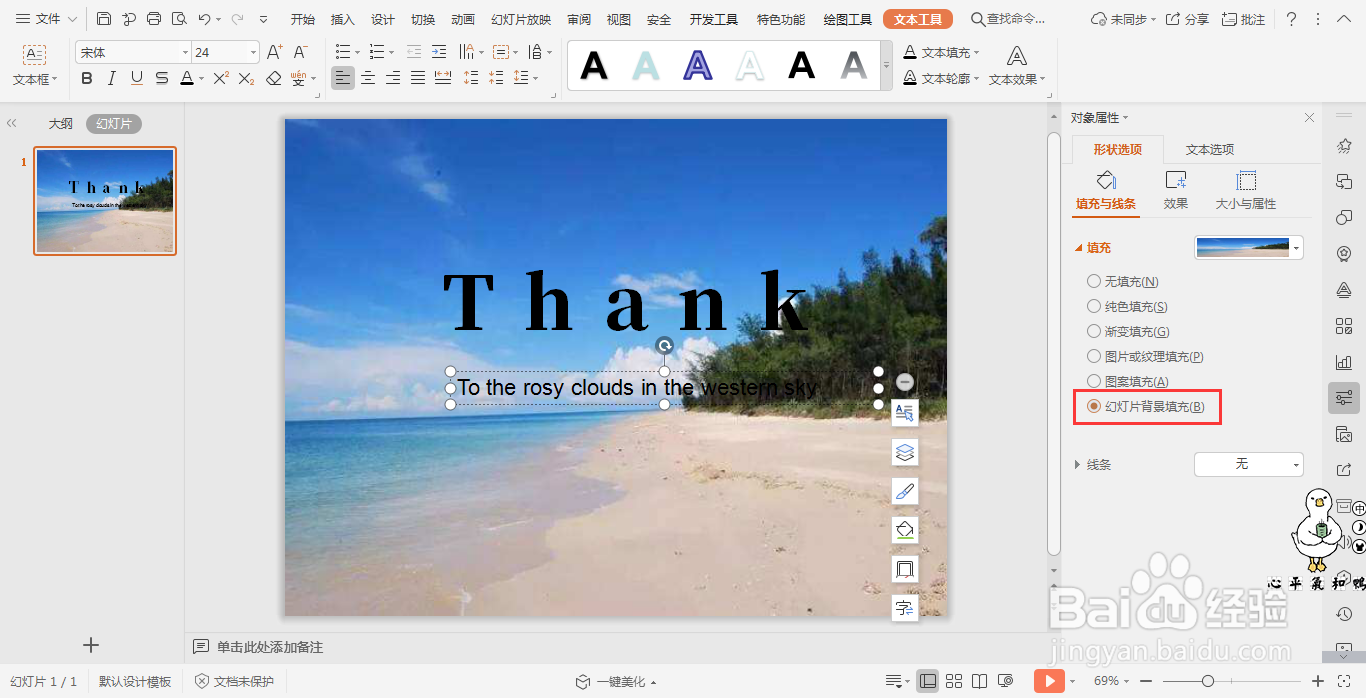
6、把这一小段文字移动到大标题中间,这样封面就制作好了。